打开excel卡顿解决方法(免费分享这3个优化方法)
不知道大家有没有遇到过这个问题,就是在打开Excel工作表的时候,有些工作表从打开到显示需要花很十几秒,一直停留在空白的界面,起初以为是电脑太卡的问题,后来我才发现其他Word文件并没有那么慢,我敢确定是Excel文件的问题。如果你也有过这样的困扰,今天就要好好看下如何解决Excel开启缓慢的这个问题啦~

1. 清理无用对象
对于文件体积巨大Excel文件,可能大部分都会觉得文件开缓慢是可以被理解的,其实我们可以通过手动优化来解决这个问题,让文件打开速度变得快点。
具体操作:依次打开【开始】-【查找和选择】-【定位条件】,这个时候会弹出一个【定位条件】的窗口,我们把【对象】这个选项给勾选上-【确定】。这时候出现的空白格,选中它,用Delete删除键进行删除,这样文件的打开速度会有所提升。
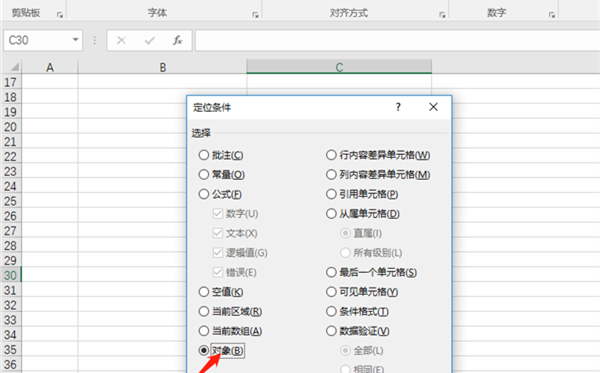
2. 消除多余的公式
Excel表里会有一些隐藏的公式,就是对单元格应用了公式,但并不是每个单元格都会有数据。所以这样也会导致Excel文件变大,打开速度也会受到影响变慢。
具体操作:在Excel表格外的第一行空白行中,按下Ctrl+Shift+↓组合键,这个时候单元格会直接跳转到最后一行,可以挺过Delete删除键或快捷键Ctrl+-对于多余的公式进行删除,保存工作簿推出即可。
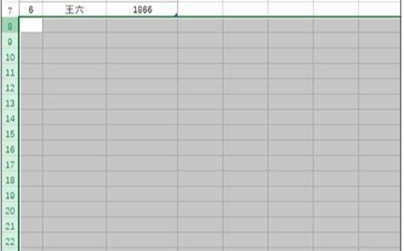
3. 隐藏Sheet
有些工作簿里会存在被隐藏的Sheet工作表,如果这些文档中存在被隐藏的Sheet工作簿,我们可以进行取消隐藏,如果隐藏的Sheet是没有用的话,我们可以把它删除掉。
具体操作:把鼠标移到底部标签,鼠标右键,如果【取消隐藏】是亮的话,则代表有隐藏,如果【取消隐藏】是灰的话则代表无隐藏。
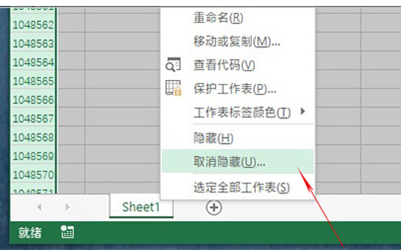
如果你Excel工作簿运行缓慢的话,可以试下这三个优化方法哦
本文由高吴于2024-12-14 23:48:05发表在生物能,如有疑问,请联系我们。
本文链接:http://www.zgswn.com/53398.html








